1.必要な環境を確認する
インターネット回線
- プロバイダー(インターネット接続業者)と常時接続のブロードバンド回線の契約が必要です。
- インターネットに接続する際に、毎回 ID 認証をおこなう場合は、ご利用できません。
- 光回線をおすすめします。
- ダイヤルアップはご利用できません。
- スマートフォンのテザリングやモバイルルーターでのご利用は、動作保証していません。
- すべての無線LANルーターでの接続を保証しているものではありません。
無線LANアクセスポイント(ルーター)
※ここでは、「無線LANアクセスポイント(ルーター)」を「ルーター」と表記します。
※冷蔵庫で設定する前にルーターの電源を入れておいてください。
(ルーターによっては、電源を入れてから使用できるようになるまで少し時間のかかるものもあります。)
- 暗号方式について
【SJ-GK46J, SJ-GK46K, SJ-GK50J, SJ-GK50K, SJ-MF43K, SJ-MF46J, SJ-MF46K, SJ-MF50J, SJ-MF50K, SJ-MW46J, SJ-MW46K】
暗号化方式は、「WPA」「WPA2」「WPA3」に対応しています。
「WPA2(AES)」または「WPA3」のご使用をおすすめします。
「WEP」はセキュリティ強度が低いため、対応していません。
【上記以外の冷蔵庫】
暗号化方式は、「WPA」「WPA2」に対応しています。
「WPA2(AES)」のご使用をおすすめします
「WEP」はセキュリティ強度が低いため、対応していません。
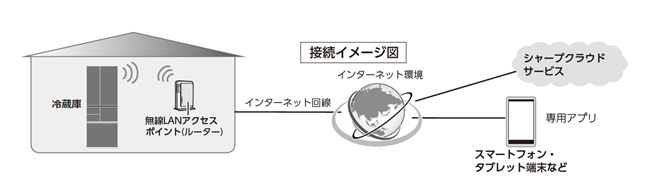
- COCORO HOMEアプリを使用した接続方法は、2通りあります。あらかじめお使いのルーターの取扱説明書をご覧になり、どちらの接続方法を使うか確認してください。
a) 無線接続ボタンを使用して接続する。
(「WPS」「らくらくスタート」「AOSS」など、ルーターによりボタンの名称が異なります。)
お使いのルーターにボタンがあるか、ボタンの位置や操作方法(長押し等)を確認してください。お知らせ:「WPA3」ご使用の場合は、無線接続ボタンによる接続ができないことがあります。ルーターのSSID/パスワードを入力する方法で接続してください。
b) ルーターのSSID/パスワードを入力して接続する。
お使いのルーターに無線接続ボタンがない、または、ボタン位置がわからない・ルーターがボタンが押しにくいところに設置されている等の場合にご利用できます。
ルーターのSSIDとパスワードを確認してください。(冷蔵庫を登録するとき、アプリで入力が必要です)
スマートフォン・タブレット端末(以下端末機器の例として「スマートフォン」で説明します)
- 対応OS・・・Android™8.0以降/iOS13.0以降(iPhoneなど)。(2021年3月現在)
- Bluetooth4.2以上に対応していないスマートフォンはご利用できません。
「Android」は Google LLC の商標です。「iPhone」は、Apple Inc.の商標です。